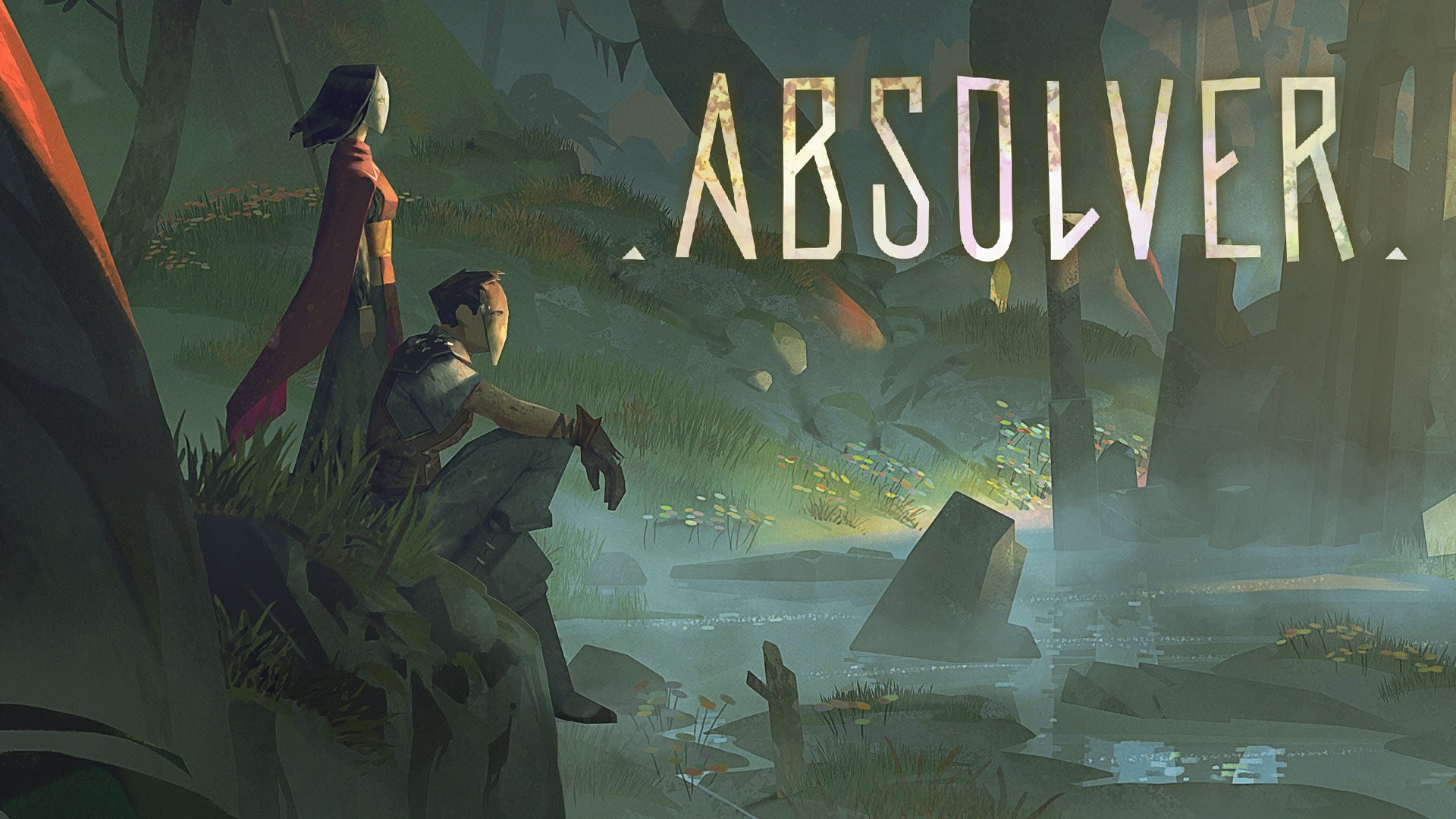Absolver — це нова мультиплеєрна гра, геймплей якій фокусується переважно на близькому бою. В даному проекті від студії Sloclap, гравці будуть виступати в ролі бійців, які ховаються під масками так званих Претендентів, які будуть боротися між собою за можливість вступити в ряди елітних силовиків нових правителів раніше величної імперії Адал.
В даний момент у Absolver вже більше 2 тисяч позитивних рецензій в Steam, що говорить про успіх проекту, але все-таки деякі гравці змогли зіткнутися з якимись проблемами, технічними, зрозуміло. Схоже на те, що в грі є проблема, що відноситься до серверів, через яку гравці не можуть приєднатися до них.
Іншими частими проблемами в Absolver є класичні вильоти і проблеми з продуктивністю, наприклад, лаги, ривки або падіння кадрової частоти. Розробника гри вказали, що вони вже в курсі всіх цих проблем і вони почали займатися їх вирішенням, яке буде представлено незабаром:
Ми в курсі, що деякі гравці зустрічаються з проблемою сильних лагів, які не дають насолоджуватися їм мережевим досвідом Absolver. Ми просимо вибачення за таке «нерівне» початок, команда працювати ночами, щоб виправити це. У нас є парочка великих виправлень в роботі, які повинні доступні вже на наступному тижні і вони виправлять зазначені проблеми. Спасибі за ваше терпіння!
Поки що розробники трудяться над перманентними рішеннями неполадок з Absolver, давайте розглянемо тимчасові рішення. Для початку, як і завжди, ми рекомендуємо вам упевнитися, що ваша машина відповідає хоча б мінімальним системним вимогам.
Зміст статті
- Мінімальні системні вимоги
- Рекомендовані системні вимоги
- Виправляємо різні проблеми з Absolver
- Проблеми із з’єднанням у Absolver
- Як розблокувати FPS в Absolver
- Absolver вилітає
- Absolver не розпізнає контролер
- Низький FPS/лаги в Absolver
Мінімальні системні вимоги
- ОС: Windows 7/8/8.1/10 x64
- Процесор: Intel Core i7-950 (4 * 3000) або еквівалентний / AMD Phenom II X4 965 (4 * 3400) або еквівалентний
- Оперативна пам’ять: 4 GB ОЗУ
- Відеокарта: GeForce GTX 480 (1536 MB) / Radeon HD 7850 (2048 MB)
- DirectX: Версії 9.0
- Мережа: Широкосмугове підключення до інтернету
- Місце на жорсткому диску: 11 GB
Рекомендовані системні вимоги
- ОС: Windows 7/8/8.1/10 x64
- Процесор: Intel Core i5-4670K (4*3400) або еквівалентний / AMD FX-8320 (8 * 3500) або еквівалентний
- Оперативна пам’ять: 8 GB ОЗУ
- Відеокарта: GeForce GTX 960 (4096 MB) / Radeon R9 380 (2048 MB)
- DirectX: Версії 9.0
- Мережа: Широкосмугове підключення до інтернету
- Місце на жорсткому диску: 11 GB
Виправляємо різні проблеми з Absolver

Ок, ви переконалися, що підходите під мінімальні системні вимоги і готові почати вирішувати проблеми з Absolver. Давайте почнемо з головною проблемою — проблеми із з’єднанням.
Проблеми із з’єднанням у Absolver
Деякі гравці неймовірно роздратовані наявністю проблеми із з’єднанням, з-за якої вони просто не можуть підключитися до сервера і почати грати. Схоже на те, що перед нашими очима знаходиться сама що ні на є класична проблема з дуже великим приток гравців: сервера гри були просто не готові до такого навантаження.
Самостійно вирішити ви цю проблему ніяк не зможете. Розробники вже займаються цією проблемою, але на це може піти купа часу, враховуючи те, що вони є інді-студією.
Наша команда знає про мережевий проблему, з якою зіткнулися члени спільноти. Ми хочемо дати вам знати, що її виправлення стоїть у нас в пріоритеті, і ми посилено працюємо над вирішенням будь-яких проблем, пов’язаних з лагами і проблемами серверів.
Як розблокувати FPS в Absolver
Щоб розблокувати кадрову частоту, вам знадобиться пройти в директорію AppDataLocalAbsolverSavedConfigWindowsNoEditor. Відкрийте файл Engine.ini і додайте наступні рядки під розділ ConsoleVariables.
- bSmoothFrameRate=false
t.MaxFPS=200
ShowFlag.VisualizeMotionBlur=0
ShowFlag.MotionBlur=0
Після цього відкрийте файл GameUserSettings.ini і додайте наступні рядки під розділ /script/engine.gameusersettings:
- bSmoothFrameRate=false
ShowFlag.VisualizeMotionBlur=0
ShowFlag.MotionBlur=0
Absolver вилітає
Деякі гравці стверджують, що гра може вилітати на Робочий стіл протягом 3-8 хвилин після запуску. Часом також може з’явитися помилка з повідомленням про припинення роботи програми. Інші гравці стверджують, що у них гра може вилітати після початку кастомізації персонажа.
Якщо ваша гра вилітає саме на моменті кастомізації, то ви можете послухати однієї підказки, яка прийшла з Steam форумів. Виявляється, гра вилітає на одному певному моменті. Якщо ви змогли відкрити всі слоти для своєї бойової колоди(Combat Deck), то НІ В ЯКОМУ РАЗІ не залишайте порожнє місце між двома прийомами!
Якщо ж Absolver вилітає у вас в інших випадках, на старті або у випадковому місці, то ви можете спробувати виконати наступні кроки:
- Спробуйте виконати перевірку цілісності файлів гри в Steam.
- Знайдіть у себе на комп’ютері збереження то Absolver і видаліть їх. Потім почніть нову гру. Також можете спробувати начисто перевстановити Absolver.
Absolver не розпізнає контролер
Якщо ви намагаєтеся пограти в Absolver з контролером, але він чомусь не розпізнається, то рішення полягає у використанні утиліти x360ce, яка замаскує ваш контролер під контролер від Xbox 360. Скачайте цю утиліту і помістіть її в директорію Steam ? SteamApps ? Common ? Absolver ? Absolver ? Binaries ? Win64
Низький FPS/лаги в Absolver
Безліч гравців також поскаржилися на те, що Absolver може жахливо лагают постійно або час від часу. Щоб виправити лаги і грати при високій кадрової частоті, можна спробувати відключити Розмитість і прибрати блокування FPS. З другим ми вже познайомилися у другому пункті, а от що потрібно зробити, щоб відключити Розмитість:
- Перейдіть в директорію AppDataLocalAbsolverSavedConfigWindowsNoEditor.
- Відкрийте файл Engine.ini і додайте наступний рядок:
- [/script/engine.renderersettings]
r.DefaultFeature.MotionBlur=False
- [/script/engine.renderersettings]